
Vous adorez TikTok et vous souhaitez créer du contenu directement depuis votre PC ou Mac, mais vous ne savez pas comment faire ? Pas de panique, il est tout à fait possible d'utiliser TikTok sur votre ordinateur. Si vous vous demandez comment installer TikTok sur PC et comment faire une vidéo TikTok, nous allons vous guider à travers chaque étape ! Et si vous cherchez à donner une touche professionnelle à vos vidéos, Filmora est un excellent outil pour éditer vos créations avant de les partager sur ce réseau. Restez avec nous pour découvrir comment l'utiliser facilement et optimiser vos montages !
Dans cet article
Partie 1. Comment télécharger et installer TikTok sur PC ou Mac ?
Commençons par voir comment installer TikTok sur PC. Plusieurs options s’offrent à vous.
| Méthode | Plateformes | Édition intégrée | Carrousels/Photos | Difficulté | Aller à la section |
|---|---|---|---|---|---|
| Version navigateur | Windows, macOS (Chrome/Safari/Firefox) | Limitée | Non | Facile | Voir #1 |
| Application Windows | Windows 10/11 | Limitée | Non | Facile | Voir #2 |
| BlueStacks (émulateur) | Windows, macOS | Complète (mobile) | Oui | Moyenne | Voir #3 |
| Web en PWA (Edge/Chrome) | Windows, macOS | Limitée (web) | Non | Très facile | Voir #4 |
| LDPlayer (émulateur) | Windows | Complète (mobile) | Oui | Moyenne | Voir #5 |
| scrcpy (mise en miroir) | Windows, macOS, Linux | Complète (via le téléphone) | Oui | Moyenne | Voir #6 |
Utiliser la version navigateur de TikTok
Version navigateur (web)
Savez-vous que vous pouvez utiliser TikTok sur PC, que ce soit Windows ou Mac, sans avoir à installer d’application ou d’émulateur ? Et oui, une version navigateur de TikTok existe, c’est une solution simple et accessible !
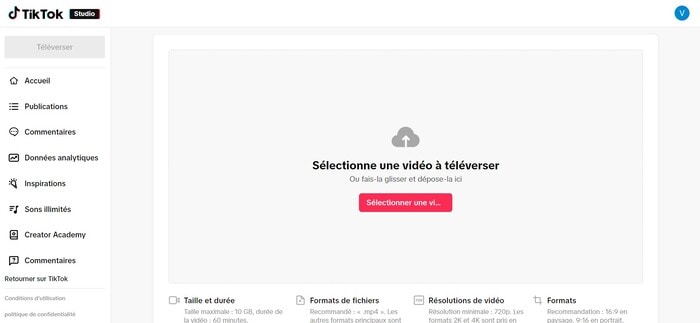
Il vous suffit d’ouvrir votre navigateur (Chrome, Safari, Firefox, etc.) et de vous rendre sur le site officiel de TikTok : www.tiktok.com. Connectez-vous à votre compte en cliquant sur Connexion en bas du panneau latéral, et vous pourrez consulter votre flux personnalisé, suivre des créateurs, et même publier des vidéos.
Cependant, cette version a ses limites : vous ne pouvez partager que des vidéos. Il n’est pas possible de publier des carrousels ou des photos TikTok, et les outils d’édition intégrés à l’application mobile TikTok (filtres, musique, effets, etc.) ne sont pas disponibles.
La solution ? Préparez vos vidéos avec un outil externe comme Filmora, qui offre des fonctionnalités de montage puissantes et intuitives. Une fois votre vidéo prête, vous pourrez facilement la publier sur TikTok via le navigateur. On vous explique tout cela en détail dans la partie 3 de cet article !
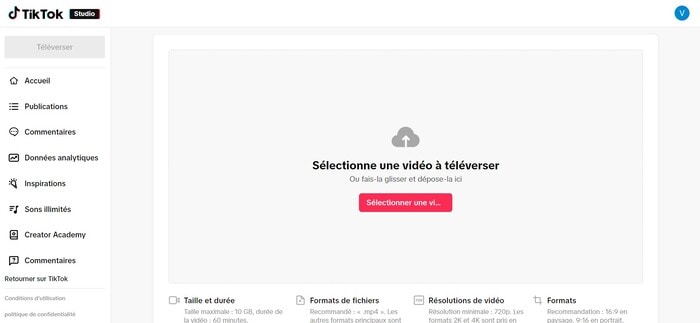
Accéder à TikTok. Ouvrez Chrome/Safari/Firefox et visitez tiktok.com.
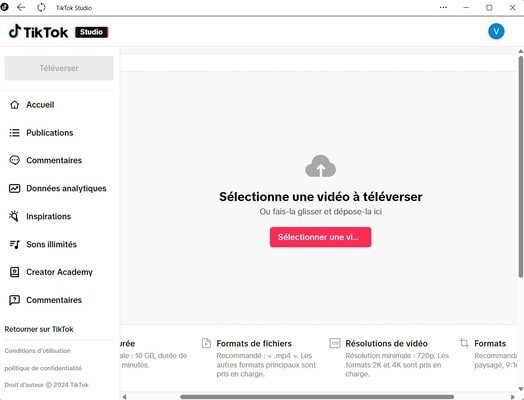
Se connecter. Cliquez Connexion dans le panneau latéral et authentifiez-vous.
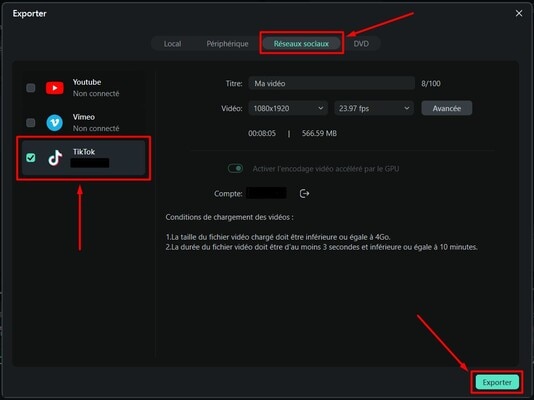
Publier une vidéo prête. Importez le fichier exporté, ajoutez titre/hashtags. Carrousels non pris en charge côté web.
Téléchargez l’application TikTok pour PC (uniquement sur Windows)
Application TikTok (Windows)
Si vous êtes sur Windows, vous pouvez télécharger et installer TikTok sur votre PC via le Microsoft Store. Comparé à la version navigateur, cela vous permettra de pouvoir accéder à TikTok plus rapidement, sans avoir à passer par un navigateur.
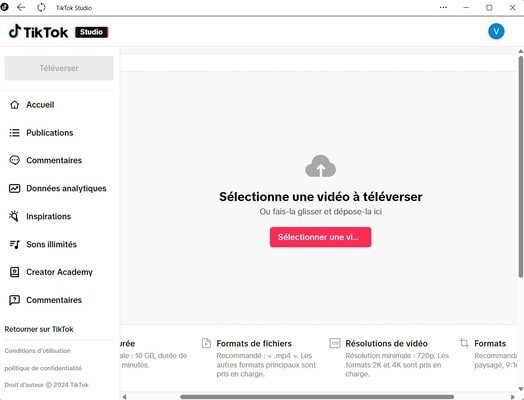
Pour installer TikTok sur votre PC, rendez-vous sur le Microsoft Store, recherchez « TikTok » et cliquez sur Télécharger. Cependant, il faut savoir que ces deux versions fonctionnent de manière quasi identique. Cela signifie que :
- Vous pouvez uniquement partager des vidéos (pas de carrousels ni de photos TikTok).
- Les outils de montage de l’application mobile ne sont pas disponibles.
Ainsi, cette application officielle est idéale si vous souhaitez regarder et publier des vidéos TikTok depuis ton PC, mais elle n’est pas aussi complète que la version mobile. Pour contourner ces limitations, vous pouvez préparer et monter tes vidéos avec un logiciel comme Filmora avant de les partager sur TikTok. Plus d’infos à ce sujet dans la partie 3 de ce guide.
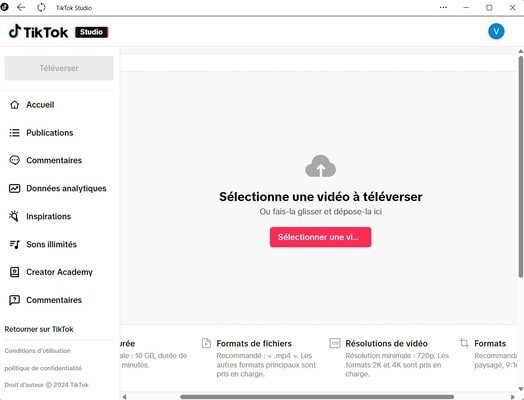
Rechercher l’app. Ouvrez Microsoft Store, tapez “TikTok” et ouvrez la fiche officielle.
Installer. Cliquez Télécharger puis suivez les instructions (Windows 10/11 recommandé).
Publier. Connectez-vous et uploadez une vidéo déjà montée.
Utiliser un émulateur comme BlueStacks
BlueStacks (Android sur PC/Mac)
Si vous cherchez à utiliser TikTok sur PC ou Mac avec toutes les fonctionnalités de l’application mobile (y compris les outils d’édition ou le partage de carrousels), l’installation via un émulateur Android comme BlueStacks est une excellente solution.
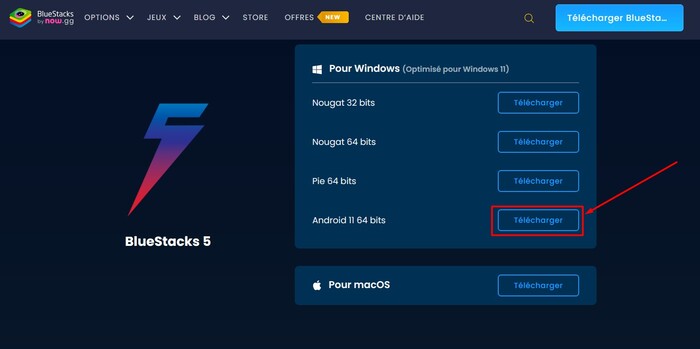
Cet outil gratuit reproduit un environnement Android sur votre ordinateur, permettant d’installer et d’utiliser l’application TikTok officielle sur votre PC, comme si vous étiez sur un smartphone.
Comment installer TikTok sur PC via BlueStacks ?
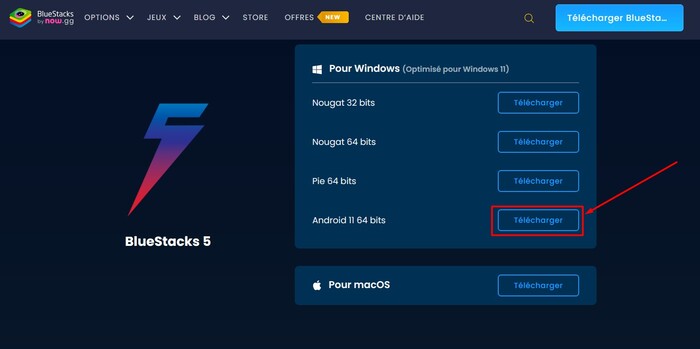
Télécharger BlueStacks. Accédez au site officiel > Voir toutes les versions > Télécharger à côté d’Android 11 64 bits.
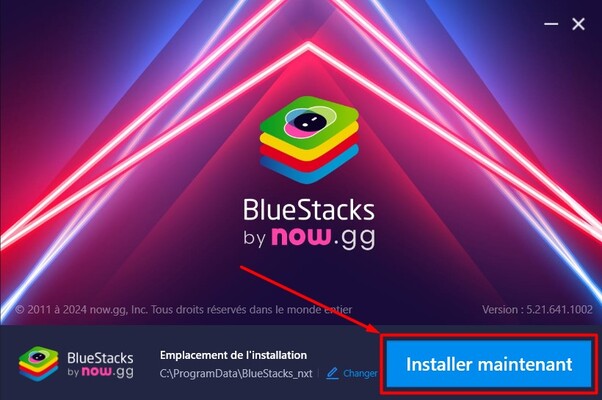
Installer BlueStacks. Lancez le .exe > Installer maintenant et autorisez la sécurité Windows.
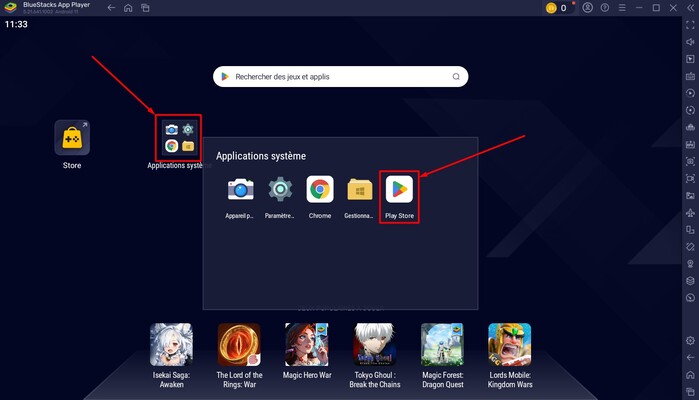
Rendez-vous sur le Google Play Store. Applications système > Play Store.
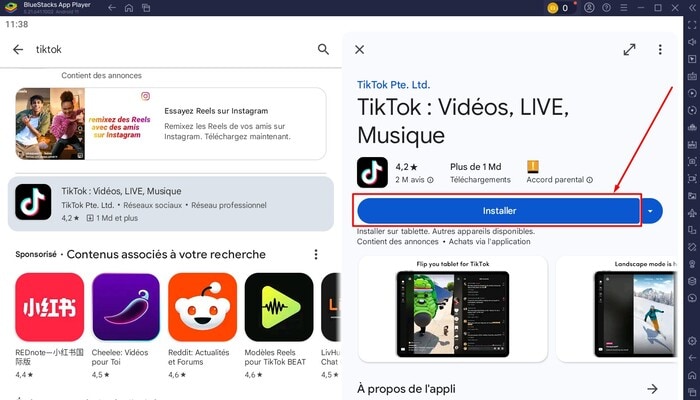
Installer TikTok. Connectez-vous à Google, recherchez TikTok, puis cliquez sur Installer.
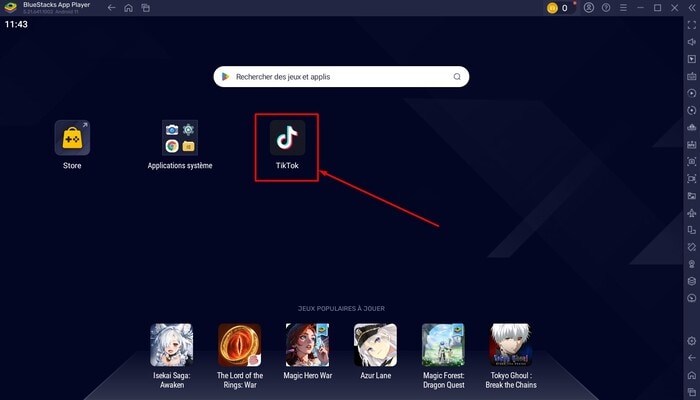
Lancer TikTok. Ouvrez l’icône TikTok, connectez-vous ou créez un compte.
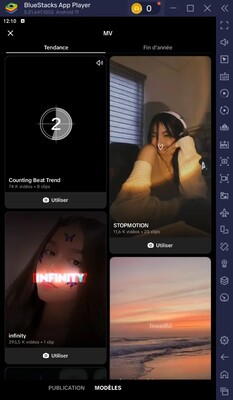
Utiliser TikTok sur votre PC. Créez, éditez et publiez comme sur mobile ; profitez du clavier/souris.
Comment installer TikTok sur Mac via BlueStacks ?
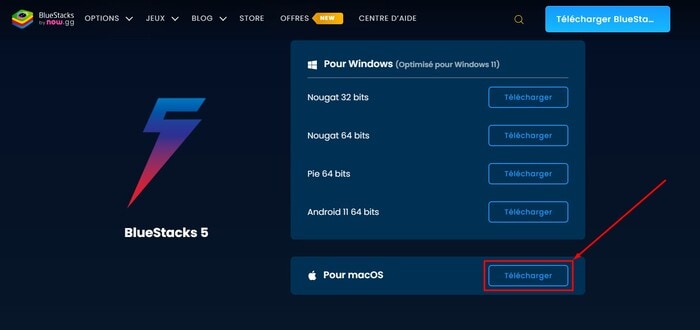
Télécharger la version macOS. Voir toutes les versions > Pour macOS.
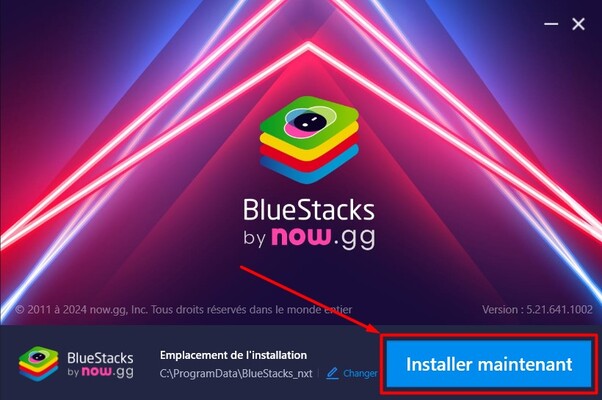
Installer sur Mac. Ouvrez le .dmg > Ouvrir > Installer maintenant.
Installer TikTok en PWA (Edge/Chrome)
TikTok Web → Application de bureau
Si vous préférez un accès rapide façon “appli” sans passer par un onglet de navigateur, vous pouvez installer TikTok pour PC en tant que PWA depuis Microsoft Edge ou Google Chrome. Cette approche garde l’interface web (mêmes limites d’édition que le navigateur), mais l’appli PWA se lance dans sa propre fenêtre et se fixe au menu Démarrer ou au Dock. Idéal pour un flux propre et léger — pratique pour télécharger TikTok pour PC au sens d’un usage “desktop”.
Ouvrir TikTok Web. Lancez Edge/Chrome et visitez tiktok.com.
Installer comme application. Edge : … > Applications > Installer ce site en tant qu’application. Chrome : … > Installer (si disponible).
Épingler & lancer. Nommez l’appli “TikTok”, épinglez-la au menu Démarrer/barre des tâches pour un accès 1-clic.
Utiliser l’émulateur LDPlayer (alternative à BlueStacks)
LDPlayer — TikTok pour PC avec fonctions mobiles
Vous souhaitez télécharger TikTok pour PC tout en gardant filtres, effets et carrousels ? LDPlayer est une alternative populaire en France pour exécuter l’app Android TikTok sous Windows, avec multi-instances et mappage clavier/souris.
Télécharger LDPlayer 9. Installez l’émulateur depuis la page FR.
Ouvrir le Play Store. Connectez votre compte Google.
Rechercher “TikTok”. Installez l’app officielle puis connectez-vous.
Contrôler TikTok sur PC via la mise en miroir (scrcpy)
scrcpy — Gratuit, open-source, très faible latence
Si vous avez déjà TikTok sur Android et que vous voulez le piloter au clavier/souris, scrcpy est une solution légère pour afficher et contrôler votre smartphone sur PC/Mac (USB ou Wi-Fi). Idéal pour créer/monter sur l’ordinateur tout en profitant des fonctions complètes de l’app mobile.
Télécharger scrcpy. Obtenez la version adaptée à votre OS (Win/macOS/Linux).
Connecter le téléphone. USB (débogage USB activé) ou Wi-Fi (ADB TCP/IP).
Lancer scrcpy. La fenêtre du téléphone s’affiche : ouvrez TikTok et utilisez clavier/souris.
Partie 2. Comment faire une vidéo TikTok sur PC ou Mac ?
Comme on vient de le voir, faire une vidéo TikTok sur PC peut être un défi, car les fonctionnalités d’édition offertes sur smartphone ne sont pas toutes disponibles sur PC ou Mac. Du moins dans la version navigateur de TikTok et dans l’application sur le Microsoft Store.
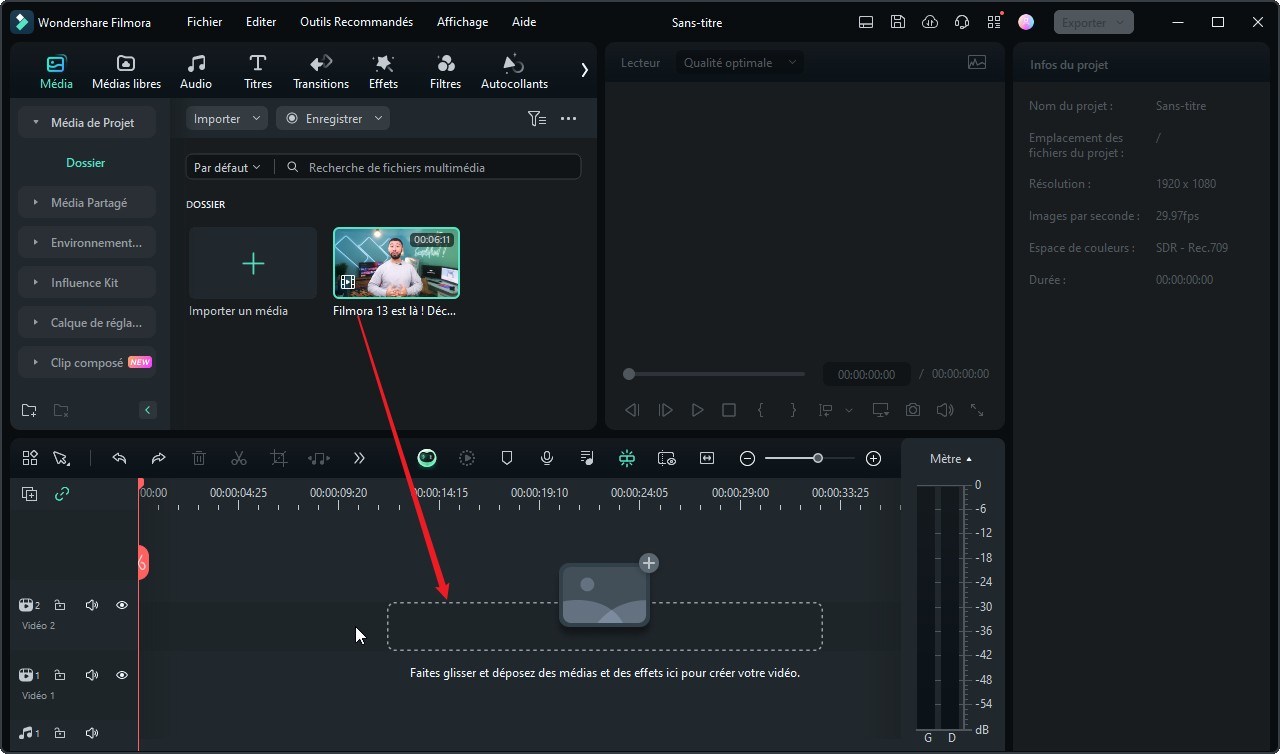
Certes, en installant TikTok sur votre PC par BlueStacks, vous pouvez utiliser TikTok sur PC comme si vous étiez sur smartphone et ainsi faire une vidéo TikTok. Mais ce n’est pas la méthode la plus simple, car BlueStacks peut connaitre quelques ralentissements et bien que les fonctionnalités de montage de TikTok soient utiles, vous pouvez parfois manquer d’outils.
C’est ici que Filmora entre en jeu. Avec ses fonctionnalités puissantes et intuitives, il vous permettra de monter vos vidéos rapidement et facilement. Dans la partie suivante, nous vous expliquons comment tirer le meilleur parti de ce logiciel pour transformer vos idées en vidéos prêtes à être partagées sur TikTok !
Partie 3. Éditer et publier votre vidéo avec Filmora, un logiciel de montage puissant et intuitif
Filmora — Carte d’information
Windows & macOS Export TikTokFilmora est un logiciel de montage accessible et puissant pour TikTok pour PC. Beat Sync, effets tendance, recadrage 9:16 et sous-titres automatiques accélèrent la création. Idéal pour télécharger TikTok pour PC au sens d’un usage desktop : préparez vos montages et publiez directement vers TikTok.
- Recadrage auto 9:16 & export direct TikTok
- Beat Sync & effets tendance
- Sous-titres automatiques & traduction IA
- Un petit apprentissage initial recommandé
- Performance dépend du matériel
Filmora se distingue par ses nombreuses fonctionnalités pensées pour les créateurs de contenu…
- Montage Automatique en Rythme
- Effets & filtres tendance
- Recadrage Auto 9:16
- Clips Courts IA
- Sous-titres Automatiques
- Traduction Vidéo IA
Filmora n’est pas seulement puissant, il est aussi simple d’utilisation… partager vos TikTok directement depuis Filmora !
Comment faire une vidéo TikTok avec Filmora ?

Téléchargez et installez Filmora, c’est gratuit !
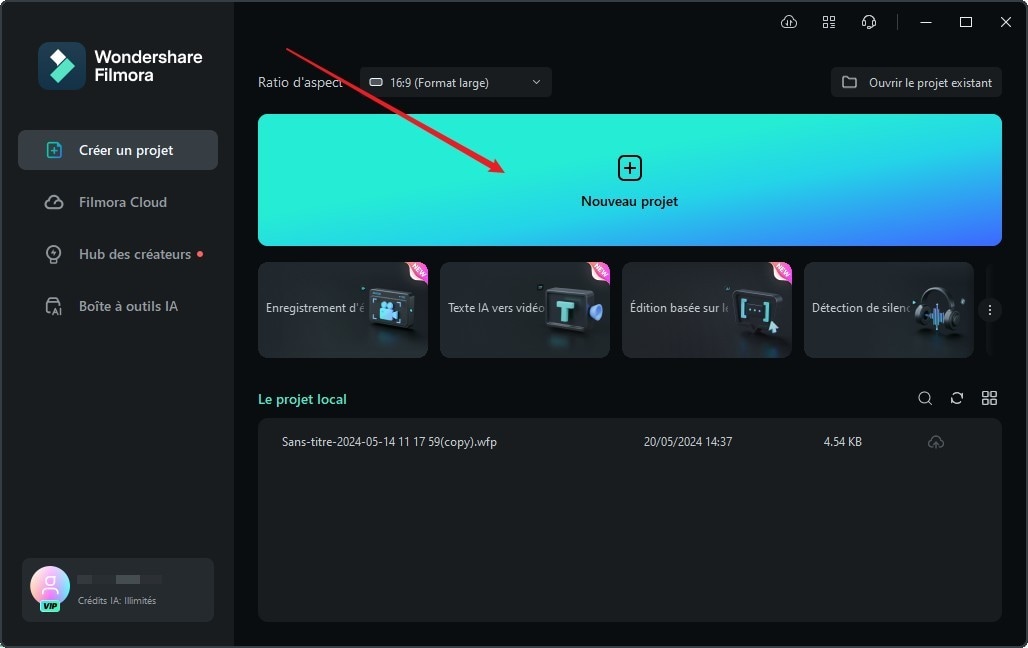
Ouvrez Filmora et cliquez sur Nouveau projet.

Importer. Ajoutez vos vidéos, photos ou musiques (glisser-déposer).
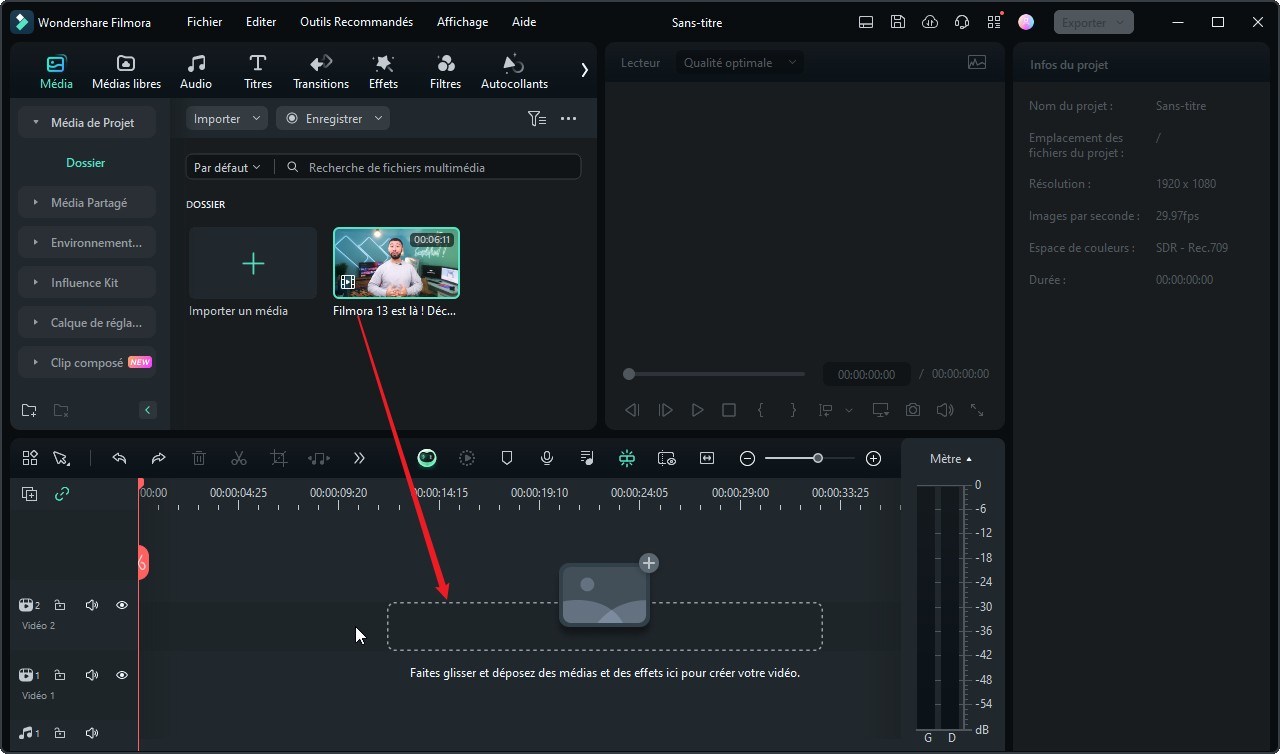
Faites glisser votre vidéo dans la timeline.
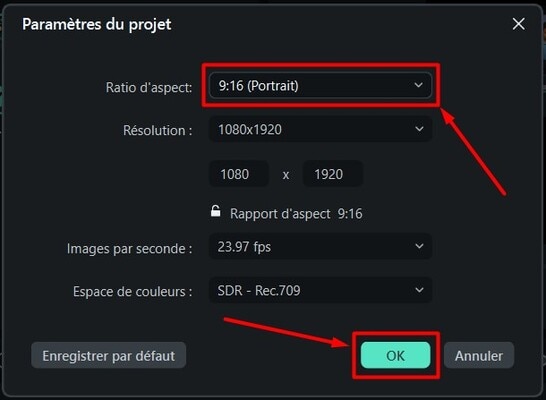
Paramètres du projet : choisissez 9:16 (portrait) et validez.

Éditez : coupe, transitions, filtres, musique, Montage Automatique en Rythme, Sous-titres Auto.
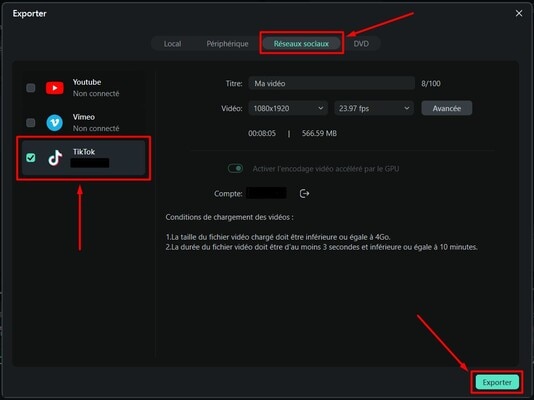
Exporter > Réseaux sociaux > TikTok, connectez votre compte et publiez.
N’hésitez pas à regarder cette vidéo pour apprendre à faire des TikTok viraux avec Filmora:
Conclusion
Et voilà, vous savez désormais comment installer et utiliser TikTok sur PC ou Mac ! Entre la version navigateur, l’application sur le Microsoft Store ou passer par l’émulateur BlueStacks, vous pouvez choisir la méthode que vous préférez… Et si vous vous demandiez comment faire des vidéos TikTok sur PC, vous savez maintenant comment éditer vos vidéos dans Filmora et les publier directement sur TikTok.



 Sécurité 100 % vérifiée | Aucun abonnement requis | Aucun logiciel malveillant
Sécurité 100 % vérifiée | Aucun abonnement requis | Aucun logiciel malveillant

